Cách gửi Tin nhắn / Ảnh / Video trên Facebook Messenger trên iOS
Ngày 26 tháng 11 năm 2021 • Đã gửi tới: Quản lý ứng dụng xã hội • Các giải pháp đã được chứng minh
Các chức năng phổ biến được yêu thích bởi những người gửi tin nhắn / ảnh / video Facebook Messenger trên iOS . Bạn cần tạo các nhóm và cũng nói chuyện với tất cả họ, có thể tạo tất cả chúng cực kỳ dễ dàng. Trong khi trò chuyện với từng người, bạn nên sử dụng đề can, phê bình máy quay video hiện tại của bạn di chuyển hình ảnh và cả phim mà không để lại phía sau cuộc nói chuyện cụ thể và chọn những người bạn cần gửi đi. Cũng có thể ghi lại lịch sử thông báo bằng giọng nói và cũng có thể gửi những chiếc điện thoại này cho bạn bè của bạn.
Có rất nhiều lựa chọn và các hành động bạn có thể làm, bao gồm chuyển tiếp thông báo và cả hình ảnh để có thể đến những cá nhân không tham gia cuộc nói chuyện, bắt đầu khu vực lân cận của bạn để giúp mọi người có thể tìm hiểu chính xác nơi bạn nghĩ ' lại. Ngoài nhiều tín hiệu, bạn sẽ nhận biết ngay khi mọi người nhận thấy thông báo hiện tại của bạn và bạn sẽ tắt nhiều tín hiệu ngay khi không muốn bị làm phiền. Vì vậy, trong bài viết này, chúng tôi sẽ giới thiệu một số phương pháp về cách gửi tin nhắn / ảnh / video Facebook Messenger trên iOS .
Phần 1: Cách gửi Tin nhắn / Ảnh / Video Facebook Messenger trên iOS
Trong mọi trường hợp, bạn cần thiết lập Facebook Messenger và chọn thông tin bạn muốn cung cấp, chẳng hạn như hồ sơ công khai, bạn bè.
1) Cách gửi tin nhắn bằng Facebook Messenger trên iOS
1. Từ menu, chọn và nhấp vào “Tin nhắn mới”:
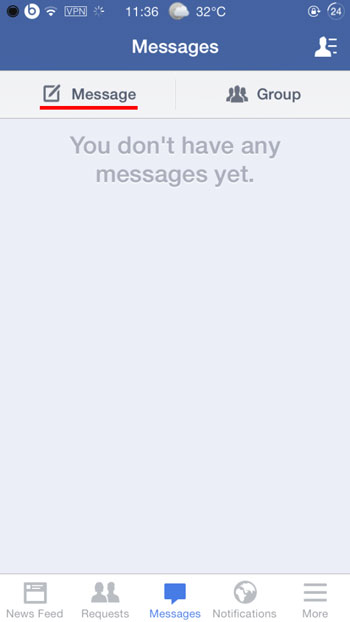
Trong khi nhập tên, bạn sẽ thấy tất cả các liên hệ của mình có từ này trong tên của họ. Bạn có thể chọn một người bạn chỉ bằng cách nhấp vào tên.
2. Viết tin nhắn và gửi
Sau khi bạn chọn liên hệ, cửa sổ mới sẽ mở ra nơi bạn có thể nhập tin nhắn của mình. Khi bạn đã viết xong, hãy nhấp vào Gửi. Bạn sẽ biết người đó có trực tuyến hay không và anh ta có đọc tin nhắn của bạn hay không.
2) Cách gửi tin nhắn Facebook Messenger cho tất cả bạn bè trên Facebook trên iOS
1. Đi tới Tin nhắn
Đi tới menu và nhấp vào tab "Tin nhắn" để gửi tin nhắn của bạn cho bạn bè trên facebook của bạn. Bạn có thể xem xét bước 1 trước đó từ việc gửi tin nhắn cho một người bạn.
2. Tìm kiếm bạn bè trên Facebook
Bạn cần bắt đầu nhập tên bạn bè và chọn những người bạn từ danh sách bạn bè trên facebook của mình. Sau khi bạn chọn bạn bè từ danh sách facebook của mình, hãy nhấp vào Gửi.
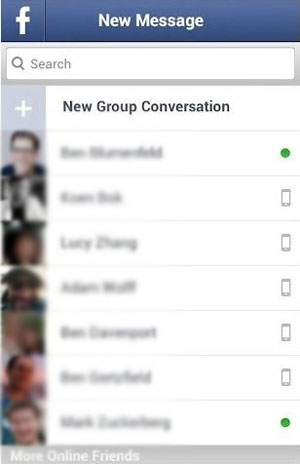
3) Cách chuyển tiếp tin nhắn Facebook Messenger trên iOS
Bạn có thể chuyển tiếp tin nhắn cho một người bạn nếu người đó chưa tham gia vào cuộc trò chuyện. Ngoài ra, bạn chỉ có thể chuyển tiếp ảnh hoặc toàn bộ tin nhắn văn bản.
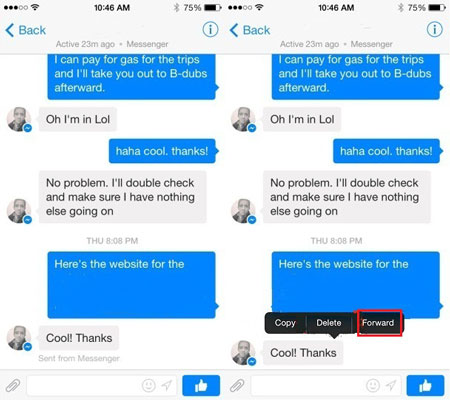
1. Chọn tin nhắn
Đi tới Hộp thư đến của bạn và chọn thư bạn muốn chuyển tiếp.
2. Chuyển tiếp tin nhắn
Nhấp vào Menu, sau đó chọn Trả lời và chọn Chuyển tiếp.
4) Cách gửi ảnh và video bằng Facebook Messenger trên iOS
Facebook Messenger cung cấp cho bạn khả năng gửi ngay cả ảnh, video, tệp âm thanh và tất nhiên là tin nhắn văn bản. Đối với ảnh, bạn có thể gửi trực tiếp ảnh được chụp bằng camera của thiết bị IOS.
Với Facebook Messenger cho iOS, bạn có thể chia sẻ nhanh video và ảnh của mình. Trong cuộc trò chuyện và không cần rời khỏi cuộc trò chuyện, bạn có thể xem tất cả ảnh của mình từ máy ảnh.
1. Nhắn tin cho một người bạn
Tìm kiếm bạn bè của bạn và mở cửa sổ Tin nhắn. Bạn có thể viết văn bản và ngay cả khi bạn đang ở trong cuộc trò chuyện đó, bạn cũng có thể gửi một bức ảnh. Trước khi gửi ảnh, bạn có thể xem ảnh từ thư viện ảnh của mình và chỉ chọn ảnh tuyệt vời mà bạn muốn chia sẻ. Vì vậy, bạn không cần phải rời khỏi trò chuyện.
2. Chia sẻ ảnh
Ngay lập tức, bạn có thể chia sẻ ảnh khi bạn đang tham gia một cuộc trò chuyện. Chọn ảnh đó và nhấp để gửi ảnh.
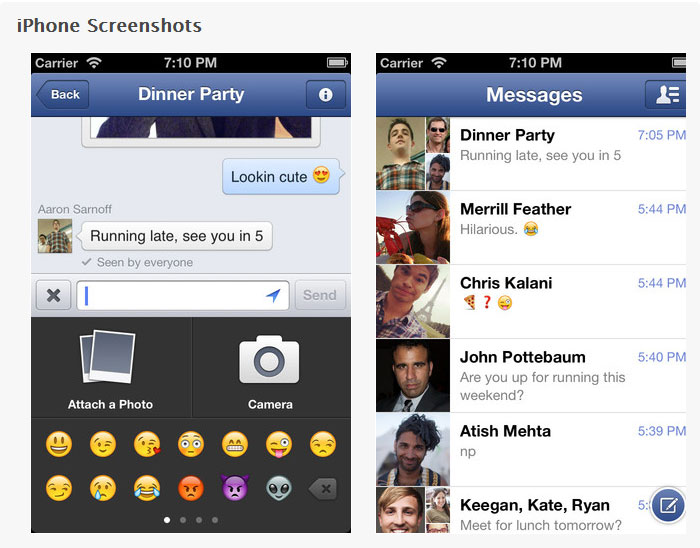
Sự kết luận
Facebook Messenger hiệu quả cho apple iphone 5+, ipod itouch, máy tính bảng apple ipad và cũng mong muốn tối thiểu cho hệ thống chính thực tế thường là iOS 7. 0 +. Với mọi thương hiệu mới được cập nhật, các yêu cầu thực tế sẽ cố gắng đáp ứng nhu cầu của mọi người. Bên trong các phiên bản trước, những người liên quan đến apple iphones đã gặp phải rất nhiều vấn đề được ghi nhận. Các vấn đề phổ biến nhất đã xảy ra bất cứ khi nào 1 đề nghị cá nhân của apple iphone 5 được nâng cấp với apple iphone 6. Chỉ trong một số từ và cụm từ, chúng tôi có thể nêu rõ yêu cầu Facebook Messenger cho phép bạn gửi thông báo, gửi trước email với một người bạn tốt , gửi ảnh ngoài video trực tuyến chỉ với một lần nhấn. Hơn nữa, bạn có thể tạo các nhóm với khái niệm cá nhân và cá nhân hóa các tổ chức hiện tại của bạn với việc thêm ảnh. Đơn giản chỉ cần cung cấp cho bạn một tiêu đề cho một nhóm hoàn toàn mới ngoài ra để tăng lựa chọn tốt nhất cho bức ảnh.
Có thể nói chuyện và viết về các sản phẩm truyền thông cùng với bạn bè của bạn một cách nhanh chóng. Hầu hết tất cả các thư thường được gửi miễn phí và tính năng hoàn toàn mới tuyệt vời nhất là bạn có thể giúp thực hiện các yêu cầu miễn phí. Một người chỉ cần có mạng Không dây và gọi cho những người bạn hoàn chỉnh của bạn ngay cả khi ở một quốc gia khác. Đạt được tất cả trước cùng với những thông điệp có cấu trúc, thường là những bài đăng đơn giản liên quan đến từ ngữ, bài học video, đồ họa. Tab Tìm kiếm cho phép bạn khám phá những người bạn cùng nhóm của mình và bạn có thể chia sẻ với họ ảnh và video một cách nhanh chóng.
Bạn cũng có thể thích
- 1 Facebook trên Android
- Gửi tin nhắn
- Lưu tin nhắn
- Xóa tin nhắn
- Tìm kiếm / Ẩn / Chặn tin nhắn
- Khôi phục tin nhắn
- Đọc tin nhắn cũ
- 2 Facebook trên iOS
- Tìm kiếm / Ẩn / Chặn tin nhắn
- Đồng bộ danh bạ Facebook
- Lưu tin nhắn
- Khôi phục tin nhắn
- Đọc tin nhắn cũ
- Gửi tin nhắn
- Xóa tin nhắn
- Chặn bạn bè trên Facebook
- Khắc phục sự cố Facebook
- 3. Những người khác

James Davis
biên tập viên